1、先将下载的文件解压到一个桌面文件夹
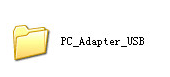
2、右键我的电脑,打开设备管理器,找到SIMATIC PC Adapter USB,右键更新驱动
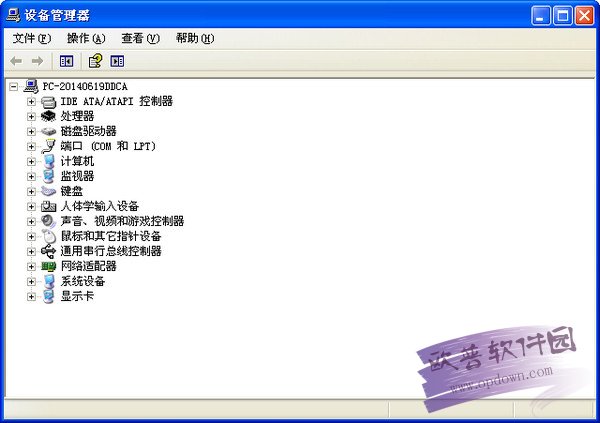
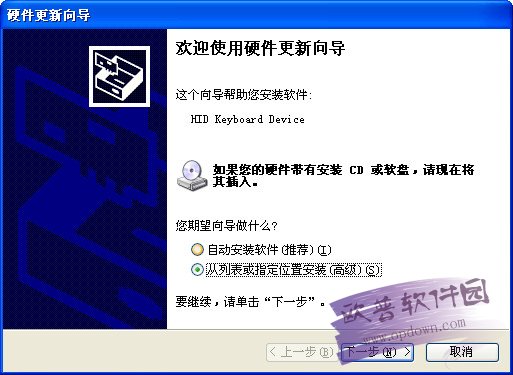
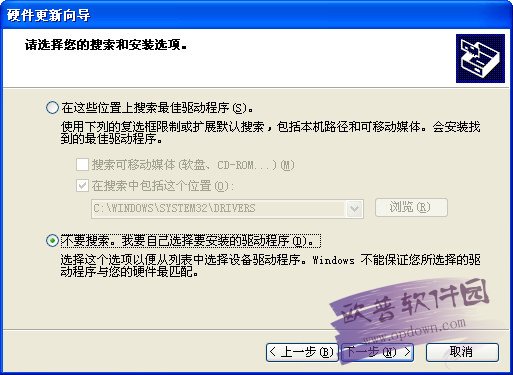
3、选择如下图的选项
下一步,选择从磁盘安装

使用说明
一、西门子编程电缆无法连接时检查步骤
1、首先确认PC Adapter USB型号(6ES7 972-0CB20-0XA0),第三方连接电缆无法保证连接可靠性 ,须咨询设备厂家
2、检查电缆连接的是否牢靠。将PC Adapter USB的485口连接到CPU的MPI或DP接口; 电缆的USB口连接到计算机的USB口。
3、检查指示灯是否正常。PC Adapter USB由PLC的MPI/DP口供电。因此,CPU上电后,PC Adapter USB的MPI/POWER/USB灯常亮;与Step7建立通信后,Power灯常亮,MPI灯快闪,USB灯慢闪。
4、PG/PC接口所选接口与实际所接接口是否一致,可尝试选择Auto连接。 具体接口设置请参看PG/PC设置。
5、查看系统的设备管理器中能否识别到PC Adapter USB
二、Win7,Win8系统能否连接使用#
PC Adapter USB本身并没有单独的支持win7,win8的驱动 但编程软件STEP7 V5.5以上版本及TIA Portal V13以上版本软件自带PC Adapter USB的驱动,无需再次安装。 因此,当系统为Win7时,安装STEP7 V5.5及以上版本 或 TIA Portal V13及以上版本可直接连接使用PC Adapter USB。 当系统为Win8,Win8.1时,安装 TIA Portal V13及以上版本可直接连接使用PC Adapter USB。
三、SIMATIC PC Adapter USB Software连接设置方法
1、连接: 将PC Adapter USB的485口连接到CPU的MPI或DP接口; 电缆的USB口连接到计算机的USB口。
2、PG/PC设置
打开Step7 Manager,点击”Options”,选择”Set PG/PC Interface”:
(1)PC Adapter USB的485口连接到CPU的MPI口时,选择PC Adapter(MPI);
(2)当PC Adapter USB的485口连接到CPU的DP口时,选择PC Adapter(PROFIBUS);
(3)CPU接口为MPI/DP口时,如果不确定此前对接口的设置,选择PC Adapter(Auto)。
3、点击”Properties(属性)”,确认波特率与CPU接口的实际波特率一致